Excel çalışma kitabını açmak veya elektronik tabloyu değiştirmek için parolayı unuttuysanız, çalışma kitabına/çalışma sayfasına erişim sağlayamazsınız, bu da o Excel çalışma kitabında depolanan verileri kaybetmenize neden olabilir. O zaman unutulan şifreyi kurtarmanın, atlamanın veya kaldırmanın ve verileri geri almanın herhangi bir yolu var mı? Cevap Evet. Şimdi, bu gönderi size Excel 2013 şifresini kurtarmanın püf noktalarını gösterecek. Excel 2013 şifresini unuttum .
1. Çözüm: Zip ile Unutulan Excel 2013 Parolasının Kilidini Açın
Excel dosyası şifresinin kilidini açmak, e-posta veya bilgisayar şifresini sıfırlama ile benzer değildir, çünkü Excel sayfaları veritabanı biçiminde depolanan Belgelerdir. Ancak merak etmeyin, belgenize yeniden erişim elde edebilmeniz ve dosyadan verileri geri alabilmeniz için parola korumalı Excel dosyalarını ZIP yazılımıyla nasıl açacağınızı öğreteceğiz.
Lütfen bunun en son Microsoft Office sürümleriyle çalışabileceğini veya şimdi çalışabileceğini unutmayın. Ancak, MS office'in daha eski bir sürümünü kullanıyorsanız, Excel dosyanızın kilidini açmak için aşağıdaki adımları uygulamaktan çekinmeyin.
Aşama 1. İlk olarak, parola korumalı Excel dosyasının bir yedeğini oluşturun.
Adım 2. Ardından, Excel çalışma kitabına sağ tıklayın ve yeniden adlandır düğmesine basın.
Aşama 3. Dosya uzantısını ".csv" veya ".xls" yerine ".zip" olarak değiştirin.
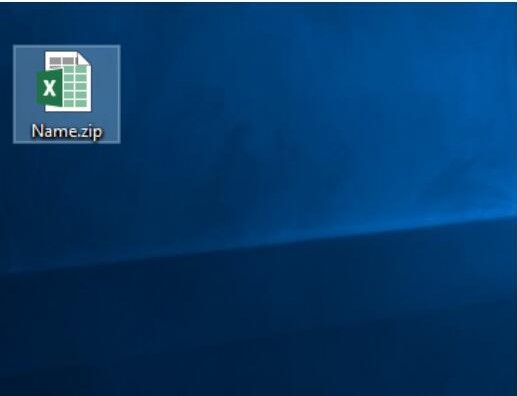
Adım 4. İçeriği zip dosyasından şimdi açın.
Adım 5. ".xml" biçimiyle biten dosyayı arayın.
Adım 6. Şimdi, XML dosyasına çift tıklayın ve XML düzenleyici ile açın.
Adım 7. "Ctrl + F" tuşlarına basın ve "Sayfa Koruması" kelimesini bulun. " <sheetProtection AlgoritmaAdı= "SHA-512″ hashValue=" ile başlayan satırı arayın.
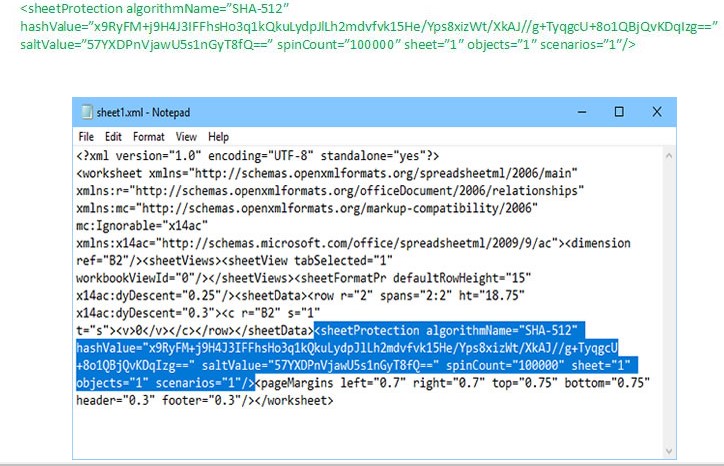
Adım 8. Bu kelimeyi dosyadan kaldırın ve kaydedin.
Adım 9. Şimdi ".zip" dosyasını ".csv" veya ".xls" olarak değiştirin ve enter tuşuna basın. Artık tüm çalışma sayfalarınız korumasız olacak ve korumalı Excel dosyanızı şifre yazmadan açabileceksiniz. Ardından Excel içeriğinizi görüntüleyebilirsiniz.
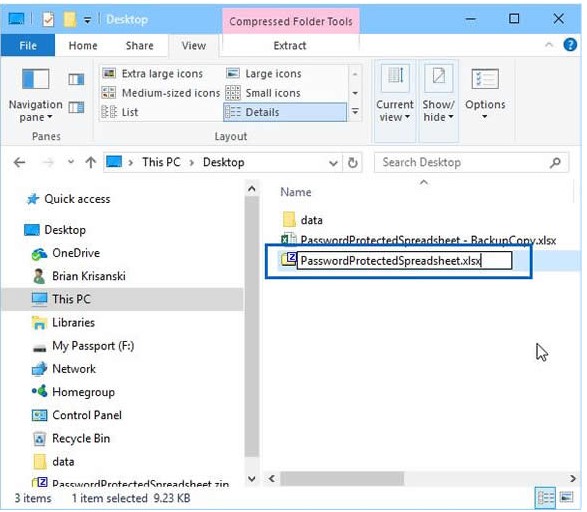
Çözüm 2. VBA Kodunu Kullanarak Unutulan Excel 2013 Parolasının Kilidini Açın
Excel çalışma sayfalarınızdan birinin parolasını unuttuysanız, bunun ne kadar sinir bozucu olabileceğini bilirsiniz. Aşağıdaki VBA kodu, bir çalışma sayfasındaki orijinal parolalarınızı hızla iptal etmenize yardımcı olabilir.
1. Daha önce korunan çalışma sayfanızı açın.
2. ALT + F11 tuşlarını basılı tutun ve Microsoft Visual Basic for Applications penceresini açar.
3. Ekle > Modül'e tıklayın ve aşağıdaki kodu Modül Penceresine yapıştırın.
Alt Parola Kurtarma()
Dim i As Integer, j As Integer, k As Integer
Dim l As Integer, m As Integer, n As Integer
Dim i1 Tam Sayı, i2 Tam Sayı, i3 Tam Sayı
Dim i4 Tam Sayı, i5 Tam Sayı, i6 Tam Sayı
Hatada Devam Et Sonraki
i = 65 ila 66 için: j = 65 ila 66 için: k = 65 ila 66 için
l = 65 ila 66 için: m = 65 ila 66 için: i1 için = 65 ila 66
i2 = 65 ila 66 için: i3 için = 65 ila 66: i4 için = 65 ila 66
i5 = 65 ila 66 için: i6 için = 65 ila 66 için: n = 32 ila 126 için
ActiveSheet.Unprotect Chr(i) & Chr(j) & Chr(k) & _
Chr(l) & Chr(m) & Chr(i1) & Chr(i2) & Chr(i3) & _
Chr(i4) & Chr(i5) & Chr(i6) & Chr(n)
ActiveSheet.ProtectContents = False ise
MsgBox "Kullanılabilir bir parola " & Chr(i) & Chr(j) & _
Chr(k) & Chr(l) & Chr(m) & Chr(i1) & Chr(i2) & _
Chr(i3) & Chr(i4) & Chr(i5) & Chr(i6) & Chr(n)
Alt Çıkış
Bitir
Sonraki: Sonraki: Sonraki: Sonraki: Sonraki: Sonraki
Sonraki: Sonraki: Sonraki: Sonraki: Sonraki: Sonraki
Alt Alt4. Ardından, bu kodu çalıştırmak için F5 tuşuna tıklayın ve bir istem kutusu belirecek, kapatmak için Tamam'a tıklayın ve korumalı çalışma sayfasının şifreleri bir kerede iptal edilecektir.
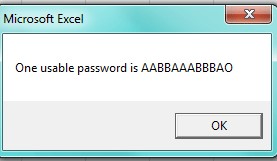
Not: Bu kodla, bir seferde yalnızca bir çalışma sayfası koruma şifresini kurtarırsınız, birden fazla korumalı çalışma sayfası varsa, bu kodu tek tek uygulamanız gerekir. Bu talimatta kullanılan kod, bulduğum en basit kodlardan biridir. Korumalı sayfanızın kilidini açacak kullanılabilir bir kod üretecektir.
Çözüm 3. PassFab for Excel ile Unutulan Excel 2013 Parolasının Kilidini Açın
Çoğunuz, Excel 2013 çalışma kitabınızı kötü niyetli biri tarafından erişilmekten korumak için bir parola ile şifrelemeyi seviyorsunuz. Bu durumda, şifrelenmiş şifreyi kaldırmadığınız sürece Excel dosyasını her seferinde bir şifre girmeden açamazsınız. Ancak, şifreyi kaldırmanın bir yolu yoktur. Excel şifresini unuttum 2013 . Ancak unutulan veya kaybolan Microsoft Excel 2013 şifresini bir şifre kurtarma programı ile kurtarabilirsiniz.
İnternette arama yaparak, Excel 2013 çalışma kitabını şifre korumalı olarak açabilen birçok PassFab for Excel programı vardır. Burada onlardan birini tanıtacağız - PassFab for Excel sana.
Bu yazılım, Microsoft Excel 2013 açık parolasını unuttuysanız parolayı bir kez kurtarmanın 3 etkili yolunu sunar. Excel dosyasının doğru şifresini bulmak için patent korumalı birkaç algoritmaya sahiptir. Dahası, diğer benzer programlara kıyasla şifreyi almak daha az zaman alır. Ayrıca, Excel 2019/2016/2013/2010/2007/2003/97 dahil olmak üzere Excel sürümlerinin çoğunu destekler.
İki aydır PassFab for Excel'deyim ve birkaç önemli Excel dosyası için kaybolan parolayı kurtarmama yardımcı oluyor. Kötü hafızam yüzünden onsuz yaşayamayacağım faydalı araçlardan biri. Başlamak için PassFab for Excel programını ücretsiz indirin.
Aşama 1. PassFab for Excel'i erişilebilir Windows bilgisayarınıza yükleyin.
Adım 2. Kilitli Excel 2013 elektronik tablosunu veya çalışma kitabını yüklemek için "Ekle"yi tıklayın.

Aşama 3. Excel 2013 dosyasının şifresini çözmek için parola saldırı türlerinden birini seçin.

Aşama 3. Başlamak için "Başlat" düğmesini tıklayın Excel 2013 şifre kurtarma .

Adım 4. Parola koruması Excel 2013 belgesinin şifresini çözmeyi bitirmenizi hatırlatmak için "Parola başarıyla bulundu" promosyonu görünecektir.

Böylece Excel 2013'ün parola korumasını nasıl kaldıracağınız konusunda endişelenmenize gerek yok. MS Excel 2013 açık parolasını unuttuğunuzda parola unutulma sorununu çözmek için PassFab for Excel'e başvurun.
İşte unutulan Excel şifresinin nasıl kurtarılacağı hakkında bir video eğitimi:
Çözüm
Bu, Excel elektronik tablosu 2013 için unutulan parolayı kolay bir şekilde nasıl sıfırlayacağınızı öğrenmeniz için toplam kılavuzdur. Kendi ihtiyacınıza göre, kurtarmanız için hangi yöntemin daha kolay olduğunu seçebilirsiniz. unutulan Excel şifreleri . Hangisinin en iyisi olduğu hakkında hiçbir fikriniz yoksa, PassFab for Excel yazılımını şiddetle tavsiye ediyoruz. Sana iyi şanslar.
